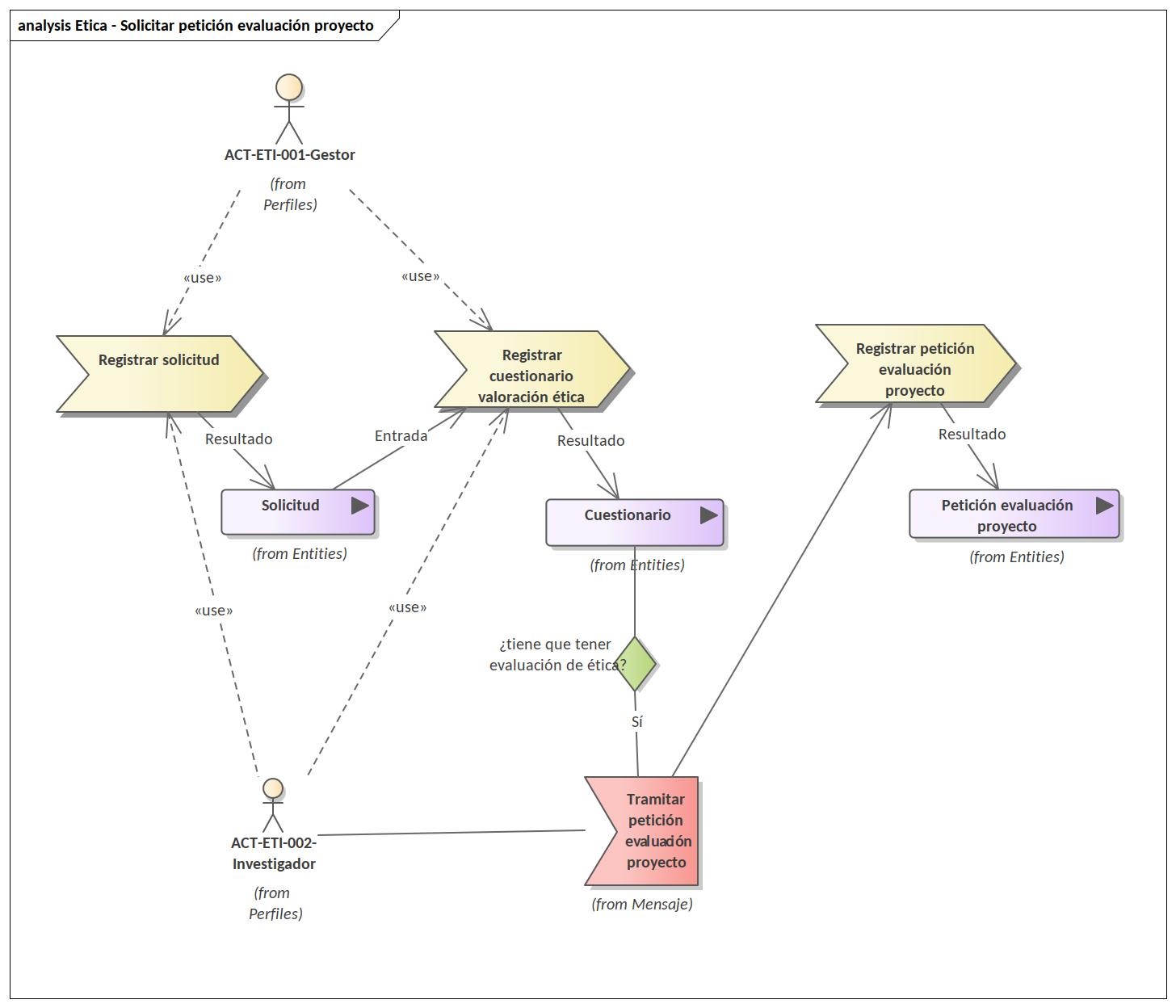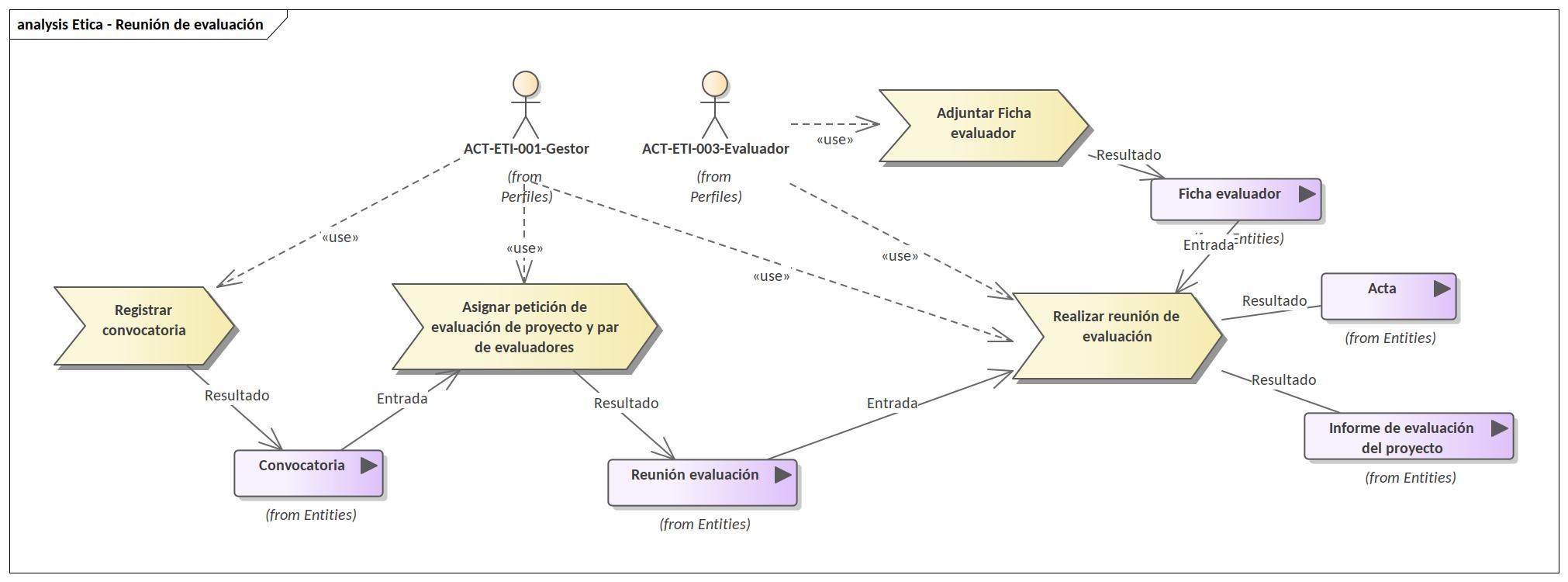Módulo del SGI que implementará el ciclo de gestión de la Ética de Investigación (solicitud y evaluación de proyectos)
Modelo de Dominio
El modelo de dominio, a alto nivel, al que responderá este módulo es:
Se parte de la premisa de incluir el módulo de gestión de ética dentro del SGI, por lo que la solicitud de petición de evaluación de un proyecto se crea como consecuencia de un cuestionario de valoración ética que debe de ser cumplimentado por el gestor o por el investigador en la solicitud de una convocatoria.
Si aplica el caso de presentación de solicitud al comité de ética, será necesario que el investigador presente la solicitud, para ello realizará una petición de evaluación de proyecto. Una misma petición de proyecto puede requerir la valoración de más de un comité (seres humanos, animales, agentes biológicos).
El gestor irá creando convocatorias de reuniones de evaluación para los distintos comités y asignándoles las solicitudes de petición de proyecto. Una reunión de evaluación estará asignada a un único comité de evaluación y valorará una o varias peticiones de proyecto. Cada petición de proyecto será valorada por un par de evaluadores (asignados previamente por el gestor).
El resultado de una reunión de evaluación de la comisión es un acta con un informe para cada uno de los proyectos revisados.
Descripción funcional
El módulo de Ética en la investigación es un módulo integrado en el SGI Hércules que permite tanto al personal investigador presentar a evaluar sus proyectos, como a las personas responsables de la ética en la investigación universitaria gestionar la evaluación de los mismos.
Este módulo debe gestionar un sistema de roles y permisos, para implementar tres grandes funciones:
- La del investigador que crea peticiones de evaluación de proyectos en los que se incluye una o varias memorias que serán evaluadas por el comité o comités correspondiente. El investigador podrá ser una persona perteneciente a la Universidad o bien un usuario externo (previamente dato de alta en el SGI como usuario externo y con credenciales)
- La del gestor encargado de la gestión de las evaluaciones de proyectos que han solicitado evaluación.
- La del evaluador de las memorias de investigación.
Cada solicitud de petición de evaluación que se genera está compuesto por memorias, en función de que se utilice como material de investigación a seres humanos, sus datos o sus muestras (se generará una memoria al CEISH-M10), a animales (se generará una o varias memorias al CEEA-M20) y a agentes biológicos u OMGs (se generará una memoria al CEIAB-M30).
A continuación se detalla el flujo de solicitud de una petición de evaluación de proyecto desde la fase de solicitud de convocatoria:
El gestor en nombre del investigador o bien al propio investigador una vez creada la solicitud de convocatoria se le muestra el cuestionario de valoración ética que será como un auto checklist para obtener como respuesta si se necesita realizar o no la petición de valoración ética.
En caso que el cuestionario tenga como resultado que si se necesita ir a la comisión de ética se le muestra al investigador la posibilidad de iniciar en ese momento la petición de evaluación de proyecto o bien podrá ir al módulo de ética en otro momento e iniciarla.
Una petición de evaluación de proyecto esta formada por una serie de datos generales del proyecto, por un equipo investigador, por las memorias (CEISH-M10, CEEA-M20 y/o CEIAB-M30 ) y por sus evaluaciones.
Una vez cumplimentada por el investigador se cambia de estado para indicar al gestor que ya se puede añadir a una de las reuniones de evaluación de comité que este planificada para su evaluación.
A continuación se detalla el flujo de la creación de una reunión de evaluación de un comité:
El gestor crea un nueva convocatoria para un comité y una fecha concreta y con una fecha límite de presentaciones de peticiones de evaluación de proyectos.
Se manda notificación a todos los miembros activos del comité.
Una vez creada la convocatoria el gestor puede ir asignando a las peticiones de evaluación de proyectos que han sido enviadas desde los investigadores (y que estén en plazo) y que por lo tanto están en estado "En secretaria", el par de evaluadores que van a realizar su evaluación.
Los evaluadores únicamente deben de realizar lo que se llama Ficha de evaluador que lleva las anotaciones de cada uno de los apartados antes de la reunión de evaluación.
Cada par evaluador tiene uno o más peticiones de evaluación de proyectos a evaluar en la misma reunión de comité.
En la reunión de evaluación con los informes de petición de los distintos proyectos (entregados por los investigadores) y con las fichas de los evaluadores se llega a un resultado que es un acta y un informe para cada uno de los proyectos revisados. Dicha documentación es realizada por el gestor.
Perfil Investigador (ACT-ETI-002-Investigador, ACT-ETI-003-Solicitante, ACT-ETI-006-Responsable memoria)
El investigador o usuario externo accederá dentro del módulo de ética a la funcionalidad de "Peticiones de evaluación" tanto si es el investigador que ha dado de alta la petición como si forma parte del equipo de investigación como responsable de la memoria.
Se muestra un buscador para poder filtrar por lo campos:
- Código
- Título proyecto
- Comité
El resultado de la búsqueda será un listado de las peticiones del investigador que cumplen los criterios de la búsqueda y que sean peticiones solicitadas por él o que este puesto como responsable. Las columnas mostradas son:
- Código
- Título proyecto
- Tipo financiación
- Fecha inicio
- Fecha fin
- Acciones: Editar , Eliminar (desactivar)
También habrá un botón para añadir una nueva solicitud de petición de evaluación.
Los responsables de memoria únicamente podrán acceder a la memoria de la que son responsables y modificarla, pero no podrá modificar el resto de memorias. No podrán dar de alta una Nueva petición, ni Eliminar una petición de evaluación ni dar a Enviar secretaría aunque sea el responsable de la memoria, solo podrá enviarla el solicitante o investigador creador.
Nueva petición de evaluación
Las peticiones de evaluación de ética pueden venir de una solicitud de convocatoria o bien crearse desde cero sin estar asociado a ningún proyecto.
En caso de crearse a partir del botón de añadir una nueva solicitud de petición de evaluación, se mostrarán los siguientes datos en la pestaña de Datos generales:
- Título del proyecto: caja de texto
- Tipo de actividad: desplegable con los valores:
- Proyecto de investigación
- Práctica docente
- Tesis doctoral
- Trabajo Fin de Máster
- Trabajo Fin de Grado
- Financiación: desplegable con las entidades financiadoras (como saldrá en el módulo de Convocatorias)
- Fecha inicio: calendario para marcar el día
- Fecha fin: calendario para marcar el día
- Resumen del proyecto: caja de texto
- Valor social del proyecto: caja de texto
- Objetivos científicos del proyecto: caja de texto
- Diseño metodológico del proyecto: caja de texto
Existe otras tres pestañas:
- Equipo investigador: es para añadir investigadores al equipo. Por defecto estará añadido el solicitante de la petición de evaluación. Se explica en detalle en la parte de edición, aunque desde nueva petición de evaluación se pueden crear nuevas personas para el equipo.
- Asignación de tareas: está deshabilitada en la creación, únicamente se activa en la edición.
- Memorias: está deshabilitada en la creación, únicamente se activa en la edición.
Una vez que se da al botón Guardar, se crea la petición de evaluación en el sistema y se vuelve a la pantalla del listado.
Internamente al crear una nueva petición se almacenará el solicitante como el usuario de creación y se añade al equipo de trabajo.
Edición petición de evaluación
Sólo se podrá modificar una petición de evaluación sino tiene memorias asignadas o si alguna de las memorias que tiene está en uno de los siguientes estados:
- En elaboración
- Completada
- Favorable Pendiente de Modificaciones Mínimas
- Pendiente de correcciones
- No procede evaluar
Desde el listado al editar una petición de evaluación del listado se mostrará la siguiente información:
Datos generales
En el caso de que se venga de la confirmación del formulario de auto checklist de una solicitud los datos mostrados son:
- Código de la solicitud de convocatoria: en modo lectura, se obtiene de la solicitud de convocatoria.
- Código petición: será un código con el formato YYYY/secuencia , donde YYYY es el año y secuencia en un código secuencial desde 000 hasta 999 del año. Se generará solo al crear una nueva petición.
- Título del proyecto: se obtiene de la solicitud de convocatoria cuando se crea la petición de evaluación.
- Tipo de actividad: desplegable con los valores:
- Proyecto de investigación
- Práctica docente
- Tesis doctoral
- Trabajo Fin de Máster
- Trabajo Fin de Grado
- Financiación: en modo lectura: se obtiene de la solicitud de convocatoria cuando se crea la petición de evaluación.
- ¿Si se rechaza su solicitud de financiación ejecutará el proyecto con fondos propios?: radio button para decir Sí o No
- Fecha inicio: se obtiene de la solicitud de convocatoria cuando se crea la petición de evaluación.
- Fecha fin: se obtiene de la solicitud de convocatoria cuando se crea la petición de evaluación.
- Resumen del proyecto: se obtiene de la solicitud de convocatoria cuando se crea la petición de evaluación.
- Valor social del proyecto: caja de texto
- Objetivos científicos del proyecto: caja de texto
- Diseño metodológico del proyecto: caja de texto
En el caso de que no venga de una solicitud de convocatoria los datos son:
- Código petición: será un código con el formato YYYY/secuencia , donde YYYY es el año y secuencia en un código secuencial desde 000 hasta 999 del año. Se generará solo al crear una nueva petición.
- Título del proyecto.
- Tipo de actividad.
- Financiación.
- Fecha inicio.
- Fecha fin.
- Resumen del proyecto.
- Valor social del proyecto.
- Objetivos científicos del proyecto.
- Diseño metodológico del proyecto.
Equipo investigador
Personas que forman parte del equipo investigador, por defecto vendrá dado de alta el propio investigador que esta creando la petición de evaluación del proyecto y el resto de investigadores que formen parte del equipo de investigación de la solicitud de convocatoria, pero se pueden insertar mas personas.
Se mostrará el listado de personas del equipo con las siguientes columnas:
- Nº documento
- Nombre y apellidos
- Vinculación
- Nivel académico
- Acciones: Eliminar
Nueva persona del equipo
También habrá un botón para añadir una nueva persona. Los datos a cumplimentar por cada persona nueva del equipo son:
- Nº documento: caja de texto deshabilitada donde se guardará el número de documento de la persona seleccionada. Para ello se buscará con el botón Buscar que abrirá una pantalla para buscar a los investigadores por diferentes filtros de búsqueda (pantalla común del módulo de usuarios/investigadores). Se buscará en el sistema externo de usuarios y/o investigadores y se recuperarán sus datos. En caso de no existir se tendrá que ir primero a la gestión de usuarios externos (módulo transversal en el SGI) para dar de alta al usuario externo.
- Nombre y apellidos: se recupera de los datos del usuario seleccionado
- Vinculación: se recupera de los datos del usuario seleccionado
- Nivel académico: se recupera de los datos del usuario seleccionado
Eliminar persona del equipo
Se eliminará la persona del equipo de trabajo y sus tareas asociadas a las memorias.
Sólo se puede eliminar si todas las memorias a la que está asignada la persona esta en uno de los siguientes estados:
- En elaboración
- Completada
- Favorable Pendiente de Modificaciones Mínimas
- Pendiente de correcciones
- No procede evaluar
Asignación de tareas
Listado de tareas de las personas del equipo asignadas a las memorias. Se muestran las siguientes columnas
- Nombre y apellidos
- Referencia memoria
- Tarea
- Formación: para la memoria M10 será la experiencia y para las memoria M20 y M30 será la formación específica.
- Organismo: se informará para las memorias M20 y M30
- Año: se informará para las memorias M20 y M30
- Acciones: Editar / Eliminar
Nueva tarea
Para dar de alta una nueva tarea para un usuario se tendrán que introducir los siguientes campos:
- Nombre y apellidos: desplegable con el nombre y apellidos de las personas del equipo
- Memoria: desplegable con las memorias del proyecto
- Tarea: caja de texto
- Formación: para la memoria M10 es una caja de texto y para las memoria M20 y M30 es un desplegable con los valores:
- A: Cuidado de los animales
- B: Eutanasia de los animales
- C: Realización de los procedimientos
- D: Diseño de los proyectos y procedimientos
- E: Responsable de la supervisión «in situ» del bienestar y cuidado de los animales
- F: Veterinario designado
- G: Sin especificar
- H: No requiere
- Organismo: caja de texto sólo se pedirá si se ha seleccionado una memoria de tipo M20 o M30
- Año: caja de texto sólo se pedirá si se ha seleccionado una memoria de tipo M20 o M30
Edición tarea
Misma pantalla que la de nueva.
Eliminar tarea
Se eliminará la tarea asociada a una memoria de una persona del equipo.
Sólo se puede eliminar si la memoria a la que está asignada la persona esta en uno de los siguientes estados:
- En elaboración
- Completada
- Favorable Pendiente de Modificaciones Mínimas
- Pendiente de correcciones
- No procede evaluar
Memorias
Memorias que forman parte de la petición de evaluación del proyecto.
Se mostrará el listado de memorias con las siguientes columnas:
- Referencia memoria
- Comité
- Estado.
- Fecha evaluación:
- Para las memorias que no tienen ninguna evaluación asociada se busca la siguiente convocatoria de reunión más próxima para el comité concreto y que no se haya superado la fecha límite y se muestra su fecha de evaluación.
- Para las memorias que si tienen evaluación asociada se busca la evaluación de su última versión y se muestra la fecha evaluación de la convocatoria de reunión asociada.
- Fecha límite
- Para las memorias que no tienen ninguna evaluación asociada se busca la siguiente convocatoria de reunión más próxima para el comité concreto y que no se haya superado la fecha límite y se muestra su fecha límite.
- Para las memorias que si tienen evaluación asociada se busca la evaluación de su última versión y se muestra la fecha límite de la convocatoria de reunión asociada.
- Acciones: Editar / Eliminar (desactivar) / Enviar a Secretaría
Los posibles estados por lo que puede pasar una memoria son (todos los cambios de estado se realizan de forma automática por el sistema):
- En elaboración: estado temporal mientras la petición de evaluación del proyecto está siendo registrada. Al crear una nueva memoria se pone a este primer estado.
- Completada: el investigador ya registró toda la información asociada a la petición de evaluación. Al finalizar el último el bloque V de la memoria se pone a este estado.
- En secretaría: el investigador remite la información al servicio de ética. Cuando el investigador pulsa el botón de Enviar a secretaría.
- En secretaría revisión mínima: el investigador remite la información al servicio de ética de un informe con un dictamen "Favorable pendiente de revisión mínima". Cuando el investigador pulsa el botón de Enviar a secretaría.
- En evaluación: se pasa a este estado cuando la petición ya ha sigo asignada a una reunión de convocatoria con el par de evaluadores. La memoria se asigna a una convocatoria.
- Favorable Pendiente de Modificaciones Mínimas: no se ha pasado la evaluación y se necesita hacer unas correcciones mínimas, tiene informe favorable de revisión mínima. De este estado se pasará a En secretaría cuando haya modificado los datos. Se pasa a este estado cuando desde la evaluación en dictamen se pone el valor de "Favorable pendiente de revisión mínima".
- Pendiente de correcciones: no se ha pasado la evaluación y se necesita hacer las correcciones, tiene informe de evaluación. De este estado se pasará a En secretaría cuando haya modificado los datos. Se pasa a este estado cuando desde la evaluación en dictamen se pone el valor de "Pendiente de correcciones".
- No procede evaluar: Se pasa a este estado cuando desde la evaluación en dictamen se pone el valor de "No procede evaluar".
- Fin evaluación: se pasa la evaluación, tiene informe evaluación favorable. Se pasa a este estado cuando desde la evaluación en dictamen se pone el valor de "Favorable".
- Archivado: cuando una memoria lleva 6 meses o mas en estado "Favorable Pendiente de Modificaciones Mínimas" o "No procede evaluar" o bien esta en estado "Pendiente de correcciones" y han pasado 45 días.
Nueva
Para dar de alta una nueva memoria se necesita la siguiente información
Datos generales
- Comité: desplegable con los valores:
- CEISH
- CEEA
- CEIAB
- Tipo: desplegable con los valores dependiendo del tipo de comité:
- Si comité CEISH:
- Nueva
- Ratificación
- Modificación relevante
- Si comité CEEA:
- Nueva
- Si comité CEIAB:
- Nueva
- Modificación
- Si comité CEISH:
- Título descriptivo: caja de texto
- Responsable: desplegable con las distintas personas del equipo.
Una vez que se da al botón Guardar, se crea la memoria en estado "En elaboración" en el sistema.
En caso de que se vaya al resto de opciones de menú (Formulario, Documentación, Informes, Evaluaciones) se le indicará a través de un mensaje que no puede acceder a dicha opción del menú por no haberse guardado la entidad principal.
Edición
En la edición de una memoria se muestra la siguiente información.
Datos generales
- Comité: en modo consulta.
- Tipo: en modo consulta.
- Referencia memoria: en modo consulta. Se crea de forma automática con el siguiente formato: Mxx/YYYY/secuencia, donde xx sera 10, 20 o 30, YYYY será el año, secuencia será un código secuencial que empieza en 000 cada año y comité y va hasta 999 si es de tipo "Nueva", si es de tipo "Ratificación" lleva una R al final (Mxx/YYYY/secuenciaR), y si es de tipo "Modificación relevante" (Mxx/YYYY/secuenciaMR) lleva una MR al final.
- Título descriptivo: caja de texto
- Responsable: desplegable con las distintas personas del equipo.
Una vez que se da al botón Guardar, se modifica la memoria con los datos introducidos en datos generales.
Formulario
Solo se puede modificar el formulario si el estado de la memoria es "En elaboración" o "Completada" o "Favorable Pendiente de Modificaciones Mínimas" o "Pendiente de correcciones" o "No procede evaluar"
Se mostrará el formulario dependiendo del tipo de comité , tipo de memoria y el tipo de actividad que se haya elegido en la creación de la memoria y en el proyecto:
- Los campos de una memoria de tipo "Nueva" y "Modificación relevante" para el CEISH para un proyecto de investigación y una practica docente se explican en el siguiente enlace Formulario M10.
- Los campos de una memoria de tipo "Nueva" y "Modificación relevante" relevante para el CEISH para un PFG, PFM y TD docente se explican en el siguiente enlace "Formulario M10 simplificado".
- Los campos de una memoria para el CEEA para un proyecto de investigación y una practica docente se explican en el siguiente enlace Formulario M20.
- Los campos de una memoria de tipo "Nueva" para el CEEA para un PFG, PFM y TD docente se explican en el siguiente enlace " Formulario M20 simplificado".
- Los campos de una memoria de tipo "Nueva" para el CEIAB para un proyecto de investigación y una practica docente se explican en el siguiente enlace "Formulario M30".
- Los campos de una memoria de tipo "Nueva" para el CEIAB para un PFG, PFM y TD docente se explican en el siguiente enlace "Formulario M30 simplificado".
- Las memorias de tipo "Ratificación" no tienen asociado formulario, únicamente se rellena datos generales y equipo investigador.
Cuando el formulario este completo se ha llegado al bloque V se cambia el estado de la memoria a "Completada".
Cuando el estado de la memoria es "Favorable Pendiente de Modificaciones Mínimas" o "Pendiente de correcciones" se deben de mostrar los comentarios asociados a los apartados correspondientes y únicamente dejar modificar dichos apartados.
Documentación
Solo se puede adjuntar documentos si el estado de la memoria es "En elaboración" o "Completada" o "Favorable Pendiente de Modificaciones Mínimas" o "Pendiente de correcciones" o "No procede evaluar"
Se muestra el listado de documentos que se deben de adjuntar (los que se confirmaron en el formulario de la memoria) con las siguientes columnas:
- Documento: nombre del documento
- Aportado: Sí o No
- Acciones: Eliminar / Ver
También habrá un botón para adjuntar el documento. Para dar de alta un nuevo documento se piden los siguientes campos:
- Documento: desplegable con los nombres de los documentos del listado que en el campo "Aportado" tienen valor "No"
- Botón "Examinar" para adjuntar un fichero del equipo del usuario
El documento se almacenará en el repositorio documental del SGI al pulsar el botón de Guardar.
El eliminar el documento lo volverá a poner como "Aportado" a "No" y se eliminará el documento del sistema cuando se pulse el botón Guardar. Sólo se puede eliminar si el documento esta aportado.
El ver lo que hace es descargarse el documento, para ver un documento debe de estar aportado.
Tipo de documento máximos requeridos en una memoria M10:
- Consentimiento
- Documento de aceptación de colaboración
- Documento de Autorización de Responsable de Centro
- Documento de Cesión de Muestras
- Documento de registro de tratamiento de datos RGPD
- Documento de Seguridad de Fichero
- Informe de la Comisión de Garantías
- Otra documentación
Tipo de documento máximos requeridos en una memoria M20:
- Acreditaciones
- Informe veterinario por reutilización
- Resumen Anónimo no técnico RANT
- Solicitud Razonada dirigida al Comité Habilitado y al Órgano Competente
- Otra documentación
Tipo de documento máximos requeridos en una memoria M30:
- Notificación de uso de Agentes biológicos
- Protocolo de actuación
- Seguro de responsabilidad
- Otra documentación
Informes
Se muestra un listado de informes en formato pdf. El informe pdf contiene los datos generales del proyecto junto con los datos de todo el formulario. El nombre sigue un formato NumeroRefenciaMemoria_vz, donde z es un número de versión (1,2,3,...)
Es un listado porque una misma memoria puede tener varias versiones, la inicial, y luego tantas reevaluaciones como hubiesen hecho falta. Cada vez que el investigador ha enviado a secretaría su memoria se crea un un fichero en formato pdf con los datos del proyecto y con los datos del formulario y es subido al respositorio documental y el sistema guarda en informes el identificador del documento.
Por ejemplo: M20_2020_035_v1 , M20_2020_035_v2 , M20_2020_035_v3 , porque ha sido enviada a secretaria y evaluada por el comité 3 veces.
Evaluaciones
Se muestra el listado de la evaluaciones de la memoria. Tendrá las siguientes columnas:
- Número de referencia
- Número de versión
- Dictamen
- Enlace al informe de evaluación (si dictamen "Favorable pendiente de revisión mínima" o "Pendiente de correcciones")
- Enlace al informe favorable (si dictamen Fin evaluación)
Eliminar (desactivar) memoria
Únicamente se mostrará el icono de eliminar si la memorias está en los estados "En elaboración" y/o "Completada", es decir, no se ha enviado nada a Secretaría y no tienen ninguna evaluación asociada.
Se desactivará la memoria. Funcionalidad transversal a toda la aplicación del SGI.
Enviar a secretaria
El responsable de la memoria podrá modificar los datos del proyecto y de la memoria (formulario, documentación), pero no podrá Enviar a secretaría. Únicamente el solicitante de la petición de evaluación del proyecto podrá enviar a secretaría.
En enviar a secretaría tiene que hacer las siguientes funcionalidades:
- Cambiar el estado de la memoria:
- Si el estado de la memoria es "Completada" , "Pendiente de correcciones" o "No procede evaluar" se cambia a "Enviar secretaría"
- Si el estado de la memoria es "Favorable pendiente de revisión mínima" se cambia a "Enviar secretaría revisión mínima".
- Se guarda la fecha de envío a secretaría para que luego no se pueda añadir a una convocatoria de reunión cuya fecha límite haya sobrepasado.
- Se crea un un fichero en formato pdf con los datos del proyecto y con los datos del formulario y es subido al repositorio documental y el sistema guarda en informes el identificador del documento.
- En el caso de que sea una memoria en estado "Favorable pendiente de revisión mínima" al enviar a secretaría se le debe de crear ya la evaluación para esa memoria con los datos de la evaluación anterior, es decir, se le asigna a la misma convocatoria de reunión y el mismo par de evaluadores que provocaron el dictamen "Favorable pendiente de revisión mínima" y con el campo de es revisión mínima para poder distinguir las evaluaciones que tienen que pasar por una convocatoria de reunión y las que no.
Eliminar (desactivar) petición de evaluación
Únicamente se mostrará el icono del Desactivar si todas las memorias están en los estados "En elaboración" y/o "Completada", es decir, no se ha enviado nada a Secretaría y no tienen ninguna evaluación.
Se desactivará la memoria. Funcionalidad transversal a toda la aplicación del SGI.
Formulario checklist
En el módulo de Convocatorias, Solicitudes y Proyectos (CSP) cuando se esta creando una solicitud de convocatoria se debe mostrar el formulario de auto checklist para que el investigador lo rellene y dependiendo de sus resultados se haga la creación automática de la petición de evaluación del proyecto de investigación.
El formulario contará con las siguientes preguntas (de respuestas Sí/No):
- Mi investigación conlleva la recogida de datos personales de seres humanos (a través de cuestionarios, entrevistas, grupos de discusión, grabaciones de audio o video, fotografías…).
- Mi investigación permite identificar a los participantes (o permite que puedan llegar a ser identificables a partir de los datos recogidos).
- Mi investigación conlleva el estudio con animales de experimentación. Sobre la recogida de muestras biológicas del estudio a realizar
- Mi investigación conlleva la recogida de muestras biológicas –de humanos o animales– (saliva, sangre, cabello, tejidos…).
- Mi investigación utiliza datos o muestras adicionales a los procedentes de un proyecto de investigación que ya ha sido informado favorablemente por un comité de ética.
- Mi investigación supone trabajar con menores de edad, con personas en situación de discapacidad, o con personas cuya capacidad de obrar ha sido modificada judicialmente.
En el caso de que se conteste a una de las preguntas que Sí ya es necesario someter la investigación ante la Comisión de Ética de investigación. Y por lo tanto en este momento se crearía la petición de evaluación a partir de los datos de la solicitud de convocatoria y de la persona que esta solicitando la solicitud.
Se informan los siguientes datos de la petición de evaluación:
- Solicitud de convocatoria asociada
- Título del proyecto
- Tipo de financiación
- Fecha de inicio
- Fecha de fin
- Resumen
Se añade al equipo investigador de la petición de evaluación al investigador solicitante y en caso de existir mas investigadores en el equipo de investigación se añaden también.
Perfil Gestor (ACT-ETI-001-Gestor)
Peticiones de evaluación
Se verá la misma funcionalidad que la del perfil investigador exceptuando que los gestores podrán visualizar todas las peticiones y no como los investigadores que sólo pueden acceder a las suyas.
Accederán en modo consulta, sin poder modificar los datos, excepto la funcionalidad de volver una memoria que se ha enviado a secretaria a su estado anterior o una memoria archivada volver al estado anterior.
Volver estado anterior
Desde el listado de memoria de una petición de evaluación de un proyecto, se muestran como al investigador las siguientes columnas pero con las siguientes acciones:
- Referencia memoria
- Comité
- Estado.
- Fecha evaluación
- Fecha límite
- Acciones: Ver / Volver estado anterior
El gestor sólo puede ver la memoria en modo consulta, pero si puede realizar los siguientes cambios de estado:
- Si el estado de la memoria es "Enviar secretaría" al pulsar sobre la acción Volver estado anterior se volverá al estado "Completada" (sino tiene evaluaciones asociadas), "Pendiente de correcciones" (si la última evaluación tiene un dictamen "Pendiente de correcciones" ), o "No procede evaluar" (si la última evaluación tiene un dictamen "No procede evaluar" )
- Si el estado de la memoria es "Enviar secretaría revisión mínima" al pulsar sobre la acción Volver estado anterior se volverá al estado "Favorable pendiente de revisión mínima"
- Si es estado de la memoria es "Archivada" al pulsar sobre la acción Volver estado anterior se volverá al estado "Pendiente de correcciones" (si la última evaluación tiene un dictamen "Pendiente de correcciones" ), o "No procede evaluar" (si la última evaluación tiene un dictamen "No procede evaluar" ) o "Favorable pendiente de revisión mínima" (si la última evaluación tiene un dictamen ""Favorable pendiente de revisión mínima" )
Convocatorias reunión
Se muestra un buscador para poder filtrar por lo campos:
- Comité
- Fecha de evaluación (desde , hasta)
- Convocatoria: ordinarias, extraordinarias y de seguimiento
El resultado serán todas las convocatorias de reunión que cumplan con los criterios seleccionados. Las columnas a mostrar son:
- Comité
- Fecha de evaluación
- Código
- Hora
- Lugar
- Convocatoria
- Fecha de envío
- Acciones: Editar, Envío, Eliminar (desactivar)
También habrá un botón para añadir una nueva convocatoria.
Nueva convocatoria reunión
Para dar de alta una nueva convocatoria se necesitan los siguiente campos obligatorios:
Datos generales
- Comité: desplegable con los valores:
- CEISH
- CEEA
- CEIAB
- Fecha evaluación: calendario para marcar el día
- Fecha límite: calendario para marcar el día (por defecto una semana antes de la reunión)
- Convocatoria: desplegable con los valores:
- Ordinaria
- Extraordinaria
- Seguimiento
- Hora de inicio: reloj para marcar la hora exacta: 00:00.
- Lugar: caja de texto con el lugar de la reunión.
- Orden del día: caja de texto para escribir el orden del día.
- Listado de convocantes: será el listado de todos los miembros activos del comité seleccionado (NIF, nombre, apellidos, correo). Se autocompleta automáticamente al seleccionar el comité. Se crea internamente los asistentes de la reunión de convocatoria con todos el check de asistencia a sí.
Asignación memorias
Se muestra el listado de memorias asignadas a la convocatoria de reunión para su evaluación
El listado tendrá las siguientes columnas:
- Memoria
- Evaluador1
- Evaluador2
- Acciones: Editar / Eliminar
La acción eliminar borra la fila del listado de memorias.
Para dar de alta una nueva memoria se muestra una pantalla con la siguiente información:
- Memoria: desplegable con las memorias en estado "En secretaria" y la fecha de envío es igual o menor a la fecha límite de la convocatoria de reunión. También se comprobará que si la petición viene de una solicitud de convocatoria tiene que estar en un estado distinto al denegado o bien si esta en denegado tener marcada la opción que se se va a financiar con fondos propios del investigador. En caso de no cumplirse esto no se añade en el listado, para no evaluar una memoria de un proyecto denegado sin financiación.
- Evaluador 1: desplegable con los evaluadores activos del comité indicado en la convocatoria y que no entre en conflicto de intereses con ningún miembro del equipo investigador de la memoria seleccionada. También se comprobará que el evaluador no lleve mas de 8 años como evaluador.
- Evaluador 2: desplegable con los evaluadores activos del comité indicado en la convocatoria y que no entre en conflicto de intereses con ningún miembro del equipo investigador de la memoria seleccionada. También se comprobará que el evaluador no lleve mas de 8 años como evaluador.
Botones
Una vez que se da al botón Guardar, se crea la convocatoria, se crean las evaluaciones para las memoria del listado de memorias a evaluar en la reunión de convocatoria indicando que no son de revisión mínima y se les cambia el estado de las memoria a "En evaluación". Se vuelve a la pantalla de listado de Convocatorias.
Al crear la convocatoria se genera un código de convocatoria con el formato Comité-dd/MM/yyyy-id, donde comité es el comité elegido, dd/MM/yyyy es la fecha de evaluación y el id es el identificador interno.
Habrá un botón Cancelar para regresar al listado de Convocatorias sin guardar los cambios.
Edición convocatoria reunión
Desde el listado al editar una convocatoria del listado se mostrará la siguiente información:
Datos generales
Se muestran los mismos campos que en nueva convocatoria.
Asignación memorias
Se muestran los mismos campos que en nueva convocatoria.
Botones
Una vez que se da al botón Guardar se modifica la convocatoria, se crean las evaluaciones para las memoria del listado de memorias a evaluar en la reunión de convocatoria indicando que no son de revisión mínima y se les cambia el estado de las memoria a "En evaluación". En caso de eliminar una memoria se cambia el estado a "En secretaria"
Habrá un botón Cancelar para regresar al listado de Convocatorias sin guardar los cambios.
Envío convocatoria reunión
Desde el listado de convocatoria si se elige la convocatoria pinchando el botón Envío, se envía la convocatoria de la reunión a todos los miembros integrantes del comité, incluida la secretaria técnica (administrador) y se guardará la fecha de envío. Y se eliminará dicha opción de la convocatoria, para que no se pueda volver a enviar.
Eliminar (desactivar) convocatoria reunión
Se desactivará la convocatoria de reunión. Funcionalidad transversal a toda la aplicación del SGI.
No saldrá dicha convocatoria en las búsquedas ni será accesible por el gestor, a no ser que un administrador vuelva a activar dicha convocatoria.
Evaluaciones
El listado de evaluaciones a mostrar se obtiene buscando las memorias en estado "En evaluación" o "En secretaria revisión mínima" y para esas memorias sacar la evaluación de la versión mayor (que será la que no esta evaluada y se tiene que evaluar)
Se muestra un buscador para poder filtrar por lo campos:
- Comité
- Fecha de evaluación (desde, hasta)
- Referencia de la memoria
- Solicitante: se muestra un botón para poder buscar entre los solicitantes de peticiones de evaluación por número de documento, nombre y apellidos.
- Convocatoria
El resultado serán todas las memorias que cumplan con los criterios seleccionados. Las columnas a mostrar son:
- Comité
- Fecha evaluación
- Referencia de la memoria
- Solicitante
- Dictamen
- Versión
- Acciones: Evaluar
Evaluar
Se muestra una pantalla son tres pestañas. Una pestaña para almacenar el dictamen de la evaluación, otra para añadir comentarios en caso necesario y una última para mostrar la documentación asociada a la memoria.
Una vez acabada la evaluación (botón Guardar) se guardará el dictamen y los comentarios en caso necesario y dependiendo de si la evaluación es de revisión mínima o no se tendrán dos situaciones
- Si la evaluación no es de revisión mínima se mantendrá el estado "En evaluación" mientras que el acta asociada a la convocatoria de la reunión siga en estado "Creación". Cuando se cambie el estado del acta a "Finalizada" todas las memorias evaluadas en la reunión de convocatoria y que no sean de revisión mínima se pasarán al estado correspondiente dependiendo del dictamen.
- Si la evaluación es de revisión mínima en ese momento ya se cambia el estado de la memoria al correspondiente dependiendo del dictamen. Si el dictamen es Favorable y la petición de evaluación esta solicitada por un usuario externo a la Universidad se tendrá que notificar al SGE para que pueda emitir la factura al nombre del usuario externo. Para ello en el módulo de usuarios el usuario deberá de tener los datos bancarios asociados. Se tendrá que tener en cuenta al crear el usuario externo.
Evaluación
- Comité: en modo consulta
- Fecha de evaluación: en modo consulta
- Referencia de la memoria: en modo consulta
- Solicitante: en modo consulta
- Versión: en modo consulta
- Dictamen: desplegable con los posibles valores:
- Favorable
- Favorable pendiente de revisión mínima: No es necesario que vuelva a comité de evaluación. Es obligatorio añadir comentarios en la pestaña de "Comentarios"
- Pendiente de correcciones: Debe de volver a comité de evaluación. Existe un plazo de 45 días para presentar las correcciones, en caso de no recibir la nueva solicitud con las correcciones en ese plazo, la petición de evaluación pasaría a estado "Archivado", debiendo iniciar una nueva petición para reactivarlo. Es obligatorio añadir comentarios en la pestaña de "Comentarios"
- No procede evaluar: Se concluye que el proyecto no es necesario que pase por el comité de ética.
- Ver informe: se genera automáticamente un informe pdf dependiendo del valor del dictamen:
- Informe evaluación: si el dictamen es "Favorable pendiente de revisión mínima" o "Pendiente de correcciones". Se genera a partir de una plantilla donde irá los datos de la memoria y los comentarios añadidos en la pestaña de "Comentarios"
- Informe favorable: si el dictamen es "Favorable". Se genera a partir de una plantilla.
- Listado con las evaluaciones anteriores mostrando las siguientes columnas:
- Referencia de la memoria
- Versión
- Fecha evaluación
- Dictamen
- Nº de comentarios
- PDF evaluación: Enlace al informe favorable (dictamen es "Favorable") o al informe evaluación (dictamen "Favorable pendiente de revisión mínima" o "Pendiente de correcciones").
Comentarios
En el caso de que el dictamen seleccionado sea "Favorable pendiente de revisión mínima" o "Pendiente de correcciones" es obligatorio que al menos exista un comentario.
Para dar de alta un comentario se necesitan los siguientes campos:
- Bloque: desplegable con el nombre de los 5 bloques del formulario asociado al comité que tiene asignada la memoria.
- Apartado: desplegable con los apartados del bloque seleccionado.
- Subapartado: desplegable con los subapartados del apartado seleccionado.
- Comentario: caja de texto para introducir el comentario respecto al subapartado o apartado.
Se irá mostrando una lista con los comentarios dados de alta. Se podrán eliminar y modificar los comentarios.
Hasta pulsar el botón de Guardar no se harán efectivos los cambios.
Documentación
Listado con toda la documentación relativa a la memoria:
- Ficha evaluador
- Informe en .pdf del formulario entregado por el investigador
- Documentación entregada por el investigador adjunta al formulario
Seguimientos
Los seguimientos serán reuniones de evaluación donde la convocatoria será de tipo "Seguimiento", en vez de "Ordinaria" o "Extraordinaria" y lo que se evalúan son los informes de seguimiento anuales, finales y retrospectivas.
PENDIENTE de definir los documentos del informe de seguimiento y por lo tanto el resultado de dichas reuniones.
PENDIENTE de si lo tratamos como una evaluación mas o se hace un apartado aparte para los seguimientos.
Actas
Listado de las actas de las convocatorias de reunión.
Se muestra un buscador para poder filtrar por lo campos:
- Comité
- Fecha de evaluación (desde, hasta)
- Número de acta
- Estado
El resultado serán todas las actas que cumplan con los criterios seleccionados. Las columnas a mostrar son:
- Comité
- Fecha de evaluación
- Número de acta
- Convocatoria
- Nº de evaluaciones (iniciales)
- Nº de revisiones
- Nº total
- Estado
- Acciones: Editar / Ver acta / Finalizar
El estado de una acta puede tomar dos valores:
- En elaboración: cuando se crea el acta y se esta modificando.
- Finalizada: cuando todas las memorias han sido evaluadas (tienen un dictamen asignado) y se ha seleccionado la acción de Finalizar.
También habrá un botón para añadir una nueva acta.
Nueva acta
Para dar de alta una nueva acta se necesitan los siguiente campos:
- Reunión de evaluación: se muestra un desplegable indicando el código del a convocatoria de reunión ( tipo de comité - fecha evaluación - identificador interno) de aquellas convocatorias de reunión que no tienen un acta asociada.
- Hora de inicio: se selecciona una hora y minutos.
- Hora de fin: se selecciona una hora y minutos.
- Resumen del acta: caja de texto para rellenar con el contenido del acta
Una vez que se da al botón Guardar, se crea el acta en estado "En elaboración", y se vuelve a la pantalla de listado de Actas.
Por defecto al crear una acta se ponen todos los asistentes como que han asistido. En caso de que uno o varios no puedan asistir se tendrá que ir a la pestaña de Asistentes y editarlos y ponerles el motivo de la falta de asistencia.
Se generará automáticamente el número de acta correspondiente. Es un secuencial, puede ser el identificador interno de la tabla de actas.
Editar acta
Sólo se puede editar una acta si esta en estado "En elaboración".
Desde el listado de actas al editar una acta se muestran sus datos descriptivos y un resumen de las memorias evaluadas
Datos generales
- Nº acta: en modo consulta.
- Reunión de evaluación: fecha de la reunión y el tipo de comité
- Hora de inicio: se selecciona una hora y minutos.
- Hora de fin: se selecciona una hora y minutos.
- Resumen del acta: caja de texto para rellenar con el contenido del acta
Memorias
Listado de las evaluaciones de memoria que no son de revisión mínima de la reunión con las siguientes columnas:
- Nº de referencia
- Versión
- Dictamen
- Informe de evaluación o informe favorable.
Asistentes
Listado con los evaluadores activos del comité. Se muestran las columnas:
- Nº documento: Número de documento del evaluador del comité
- Nombre y apellidos: nombre y apellidos del evaluador del comité
- Asistencia (Sí /No): si ha podido asistir o no a la reunión de convocatoria
- Motivo no asistencia: en caso de no asistir el motivo de la causa.
- Acciones: Editar
Ver acta
Se genera el informe .pdf del acta.
Finalizar acta
Sólo se puede finalizar una acta si esta en estado "En elaboración".
Para poder finalizar una acta deben de estar evaluadas todas sus evaluaciones de memorias que no son de revisión mínima, es decir, que todas tengan un dictamen.
Se pasa a estado "Finalizada" por lo que ya no se podrá modificar los datos del acta ni realizar ningún cambio en ninguna de las evaluaciones de memorias asociadas a la convocatoria (las que no son de revisión mínima)
El finalizar el acta implica cambiar el estado según el dictamen de la evaluación a todas las memorias implicadas (aquellas que no son de revisión mínima). Si el dictamen es Favorable y la petición de evaluación esta solicitada por un usuario externo a la Universidad se tendrá que notificar al SGE para que pueda emitir la factura al nombre del usuario externo. Para ello en el módulo de usuarios el usuario deberá de tener los datos bancarios asociados. Se tendrá que tener en cuenta al crear el usuario externo.
Evaluadores
Listado de evaluadores que forman o han formado parte de los comités.
Se muestra un buscador para poder filtrar por lo campos:
- Comité
- Estado
- Número de documento
- Nombre
El resultado serán todas los evaluadores que cumplan con los criterios seleccionados. Las columnas a mostrar son:
- Nombre y los apellidos: nombre y apellidos del evaluador
- Número de documento:Número de documento del evaluador
- Comité: comité al que pertenece
- Cargo que desempeña en el comité: puede tomar tres valores: sin valor, vocal o presidente
- Fecha de Alta: fecha a partir de la cual forma parte del comité de ética
- Fecha de Baja: fecha en la que se dio de baja como perteneciente al comité de ética
- Estado:
- Activo: si no tiene fecha baja o fecha baja es mayor a la actual
- Inactivo: si fecha baja es menor a la fecha actual
- Acciones: Editar / Eliminar (desactivar)
También habrá un botón para añadir un nuevo evaluador.
Alta evaluador
Para dar de alta un nuevo evaluador se necesitan los siguiente campos:
- Evaluador: caja de texto deshabilitada donde se guardará el nombre y apellidos del evaluador seleccionado. Para ello se buscará con el botón Buscar que abrirá una pantalla para buscar a los evaluadores por diferentes filtros de búsqueda (pantalla común del módulo de usuarios). Se buscará en el sistema externo de investigadores y se recuperarán sus datos. En caso de no existir se tendrá que ir primero a la gestión de usuarios externos (módulo transversal en el SGI) para dar de alta al usuario externo.
- Comité: desplegable con los tres comités.
- Cargo que desempeña en el comité: desplegable con los valores:
- Presidente
- Vocal
- Fecha de Alta: calendario para marcar el día
- Fecha de Baja: calendario para marcar el día
- Resumen de Actividad: caja de texto
Se comprobará que un mismo evaluador no este en el mismo comité, es decir, que sus fechas no se solapen. Podrá existir dos o mas veces siempre y cuando tenga rangos de fechas distintos.
Un evaluador puede ser una persona de la propio Universidad o bien un usuario externo a ella, pero siempre tienen que estar dado de alta en el sistema externo de usuarios de la Universidad y tener credenciales.
Editar evaluador
Será una pantalla como la de nuevo evaluador en los que se pueden modificar sus datos.
Eliminar (desactivar) evaluador
Se desactivará el evaluador. Funcionalidad transversal a toda la aplicación del SGI.
No saldrá dicho evaluador en las búsquedas ni podrá evaluar memorias, a no ser que un administrador vuelva a activar dicho evaluador.
Perfil Evaluador (ACT-ETI-004-Evaluador, ACT-ETI-005-Técnico)
Evaluaciones
El listado de evaluaciones a mostrar se obtiene buscando las memorias en estado "En evaluación" o "En secretaria revisión mínima" y para esas memorias sacar la evaluación de la versión mayor (que será la que no esta evaluada y se tiene que evaluar) y y asignadas al evaluador que esta entrando en la aplicación. Tiene que estar asignado como evaluador 1 o evaluador 2 de la evaluación.
Se muestra un buscador para poder filtrar por lo campos:
- Comité
- Fecha de evaluación
- Referencia de la memoria
- Convocatoria
El resultado serán todas las memorias que cumplan con los criterios seleccionados. Las columnas a mostrar son:
- Comité
- Fecha evaluación
- Referencia de la memoria
- Solicitante
- Versión
- Acciones: Evaluar
Evaluar
En caso de que entre la fecha actual mas tres días es igual o mayor a la fecha de evaluación no le saldrá esta acción activada para las memorias en estado "En evaluación". A un evaluador se le deja evaluar una memoria hasta 3 días antes de la evaluación.
Se muestra una pantalla son tres pestañas. Una pestaña para añadir comentarios y así construir la ficha del evaluador, otra para ver los datos asociada a la memoria y otra con la documentación adjunta a la memoria.
Comentarios
Para dar de alta un comentario se necesitan los siguientes campos:
- Bloque: desplegable con el nombre de los 5 bloques del formulario asociado al comité que tiene asignada la memoria.
- Apartado: desplegable con los apartados del bloque seleccionado.
- Subapartado: desplegable con los subapartados del apartado seleccionado.
- Comentario: caja de texto para introducir el comentario respecto al subapartado o apartado.
Se irá mostrando una lista con los comentarios dados de alta. Se podrán eliminar y modificar los comentarios.
Hasta pulsar el botón de Guardar no se harán efectivos los cambios.
Datos memoria
- Comité: en modo consulta
- Fecha de evaluación: en modo consulta
- Referencia de la memoria: en modo consulta
- Solicitante: en modo consulta
- Versión: en modo consulta
- Listado con las evaluaciones anteriores mostrando las siguientes columnas:
- Referencia de la memoria
- Versión
- Fecha evaluación
- Dictamen
- Nº de comentarios
- PDF evaluación: Enlace al informe favorable (dictamen es "Favorable") o al informe evaluación (dictamen "Favorable pendiente de revisión mínima" o "Pendiente de correcciones").
Toda la pantalla es de información para el evaluador.
Documentación
Listado con toda la documentación relativa a la memoria:
- Ficha evaluador: se genera a partir de los comentarios insertados en la pestaña Comentarios.
- Informe en .pdf del formulario entregado por el investigador
- Documentación entregada por el investigador adjunta al formulario
Toda la pantalla es de información para el evaluador.
Perfil administrador (ACT-ETI-007-Administrador)
Únicamente accederá a una opción del menú de Configuración para configurar ciertos tiempos que se usan en el módulo de ética.
El administrador sólo podrá modificar el campos descripción y valor.
| Código | Descripción | Valor por defecto |
|---|---|---|
| mesesArchivadaInactivo | Número de meses que tienen que pasar para que una memoria sin modificaciones en su estado "Favorable Pendiente de Modificaciones Mínimas" o "No procede evaluar" pase a estado "Archivada" | 6 meses |
| diasArchivadaPendienteCorrecciones | Número de días que se tiene para presentar las correcciones de un dictamen "Pendiente correcciones" | 45 días |
| diasLimiteEvaluador | Número límite antes de la fecha de la reunión de evaluación que tienen los evaluadores para evaluar la memoria | 3 días |
| anioMaxEvaluador | Número máximo de años que un evaluador puede ser miembro de un comité | 8 años |
| mesesAvisoProyectoCEEA | Número de meses anteriores a la fecha de inicio del proyecto para avisar del investigador que tiene que entregar el informe de la memoria CEEA | 2 meses |
| mesesAvisoProyectoCEISH | Número de meses anteriores a la fecha de inicio del proyecto para avisar del investigador que tiene que entregar el informe de la memoria CEISB | 1 mes |
| mesesAvisoProyectoCEIAB | Número de meses anteriores a la fecha de inicio del proyecto para avisar del investigador que tiene que entregar el informe de la memoria CEIAB | 1 mes |
Informes
Listado de informes a generar a partir de plantillas:
Procesos
Paso a archivado por inactividad (modificaciones mínimas)
Si han paso X días (cantidad indicada en la variable de configuración "diasArchivadaInactivo" definida en IU-ETI-0080- Configuración) desde la fecha de estado de una memoria cuyos estados son "Favorable Pendiente de Modificaciones Mínimas" o "No procede evaluar" o "Solicitud modificación" se deberá de cambiar el estado a "Archivado" y actualizar la fecha de estado. También se debe enviar un comunicado al investigador según lo definido en ETI - Comunicados en el comunicado Memoria con dictamen "Favorable Pendiente de Modificaciones Mínimas" archivada automáticamente.
Paso a archivado por no presentar de nuevo el informe
Si han paso X meses (cantidad indicada en la variable de configuración "mesesArchivadaPendienteCorrecciones" definida en IU-ETI-0080- Configuración) desde la fecha de estado de una memoria cuyo estado es "Pendiente Correcciones" se deberá de cambiar el estado a "Archivado" y actualizar la fecha de estado. También se debe enviar un comunicado al investigador según lo definido en ETI - Comunicados en el comunicado Memoria con dictamen "Pendiente de correcciones" archivada automáticamente.
Casos de uso relacionados
Interfaces relacionados
Integraciones
- Módulo de avisos y alertas para los avisos definidos en https://confluence.um.es/confluence/pages/viewpage.action?pageId=85631803
- Módulo de usuarios para buscar los usuarios en la parte del equipo de investigación de la petición de evaluación
- Módulo reporting para generar los informes pdf.
- Módulo CSP: formulario de auto check list tienen que estar en solicitud de convocatoria y si sale que hay que necesita una evaluación de de la comisión de ética se crea directamente la petición de evaluación con los datos de la solicitud de convocatoria. Definir que sacar en el desplegable de tipos de financiación para que sea igual que en CSP.
- Repositorio documental para subir o eliminar ficheros.
- SGE para notificar los datos de la factura a emitir cuando el creador de la petición de evaluación es un usuario externo a la Universidad (Actor Solicitante)